
任何版本的Windows的支持键盘和鼠标,没有这一点,不能提供正常使用。与此同时,在广大用户的执行特定动作是指后者,虽然大多可以使用按键来执行。在今天的文章中,我们会告诉他们的组合,与操作系统显著简化交互和控制它的元素。
在Windows 10热键
约两百快捷键微软官方网站礼物,提供“一打”的便捷管理的可能性,并迅速在其环境中执行各种操作。我们只考虑主,希望他们中许多人将简化你的电脑生活。管理要素,并呼吁他们
在这一部分,我们将介绍一般组合键,通过它可以调用的系统工具,管理它们和相互作用与一些标准的应用程序。

视窗(简称温) - 在其Windows徽标被描绘的关键,是用来打电话的开始菜单。其次,考虑了许多与它的参与组合。
WIN + X是快速链接菜单,也可以通过“开始”,按鼠标右键(PCM)呼吁的开始。
WIN + A是“通知中心”的电话。
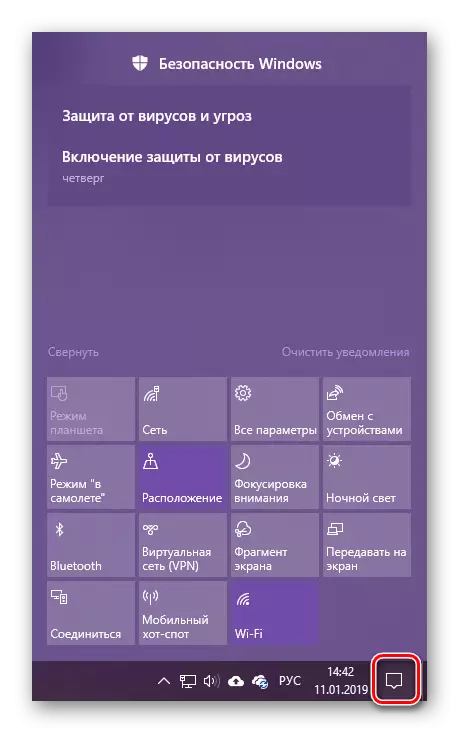
另请参阅:禁用通知在Windows 10
赢+ B - 切换到通知区域(具体地系统托盘)。这种组合转换焦点到“显示隐藏的图标”项,然后就可以在这方面的任务栏上的应用程序之间切换。
WIN + d - 关闭所有的窗口,显示桌面。重复按返回到使用的应用程序。
WIN + Alt + d - 显示在展开或隐藏的手表和日历。
赢+ G - 上诉到主菜单在游戏的那一刻。只有正确使用UWP应用程序协同工作(微软商店安装)
READ ALSO:在Windows 10安装应用程序商店
WIN + I - 调用系统分区的“参数”。
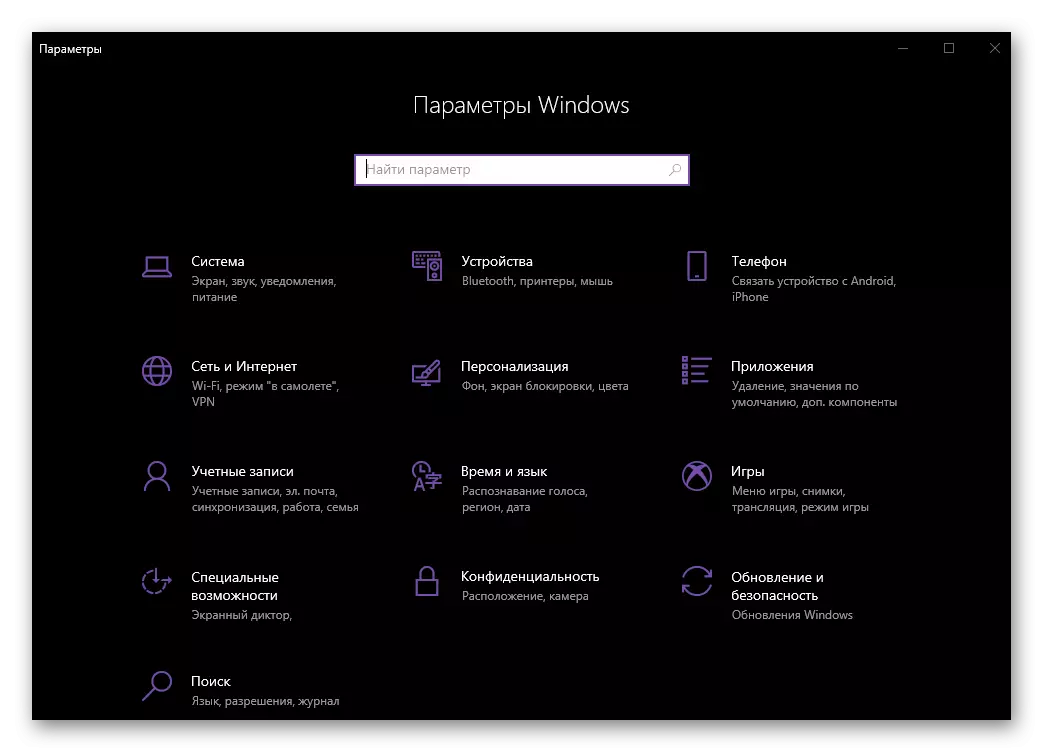
赢+ L是与更改的帐户的能力的计算机的快速阻塞(如果这样使用多于一个)。
赢+ M - 打开所有的窗户。
WIN + SHIFT + M - 展开了最小的Windows。
赢+ P - 上的两个或多个显示器选择图像显示模式。
另请参见:如何让两个屏幕在Windows 10
赢+ R - 主叫通过它你可以快速进入操作系统的几乎所有部分中的“运行”窗口。诚然,为此,你需要了解相关的命令。
赢+ S - 调用搜索窗口。
WIN + SHIFT + S - 创建与标准方法的屏幕截图。这可以是矩形或任意形状的区域中,以及整个屏幕。
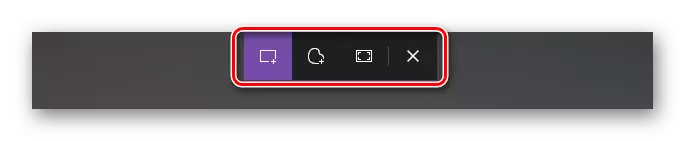
赢+ T - 而不直接切换到他们在任务栏上的应用程序视图。
WIN + U是“中心特别机会”的号召。
赢+ V - 查看剪贴板中的内容。
阅读ALSO:在Windows 10剪贴板查看
WIN +暂停 - 所谓的“系统属性”窗口。
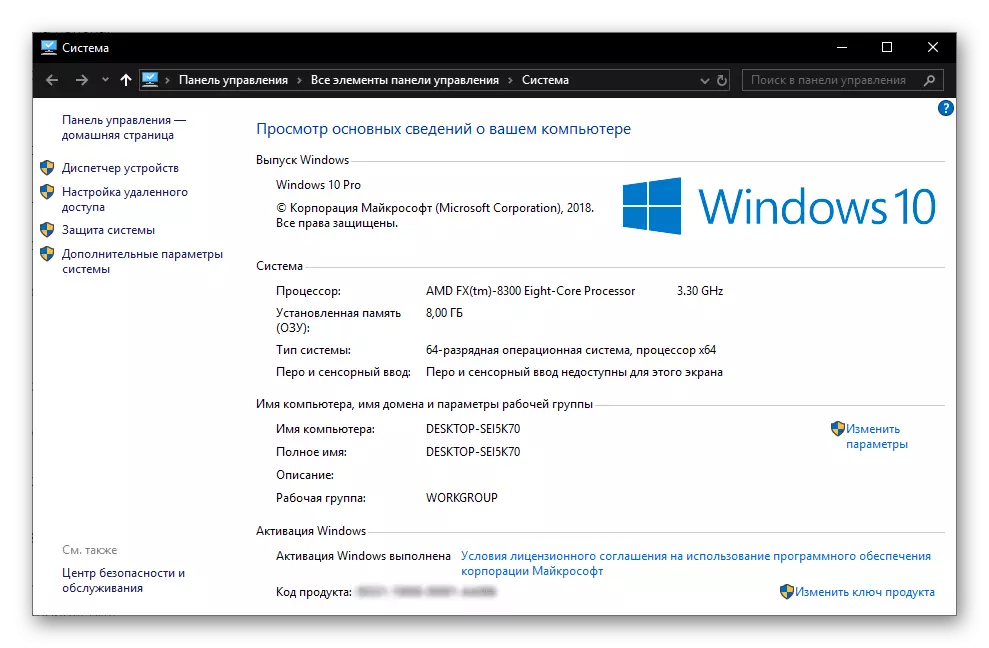
WIN + Tab键 - 转到任务表示模式。
赢+箭头 - 活动窗口的位置和大小的控制。
WIN +首页 - 折叠不是主动其他所有窗口。
与“指挥”工作
由于“指挥家”是Windows的最重要的组成部分之一,这将是有益的意思快捷键调用和控制。
另请参阅:如何在Windows 10中打开“Explorer”
赢+ E - 运行 “资源管理器”。
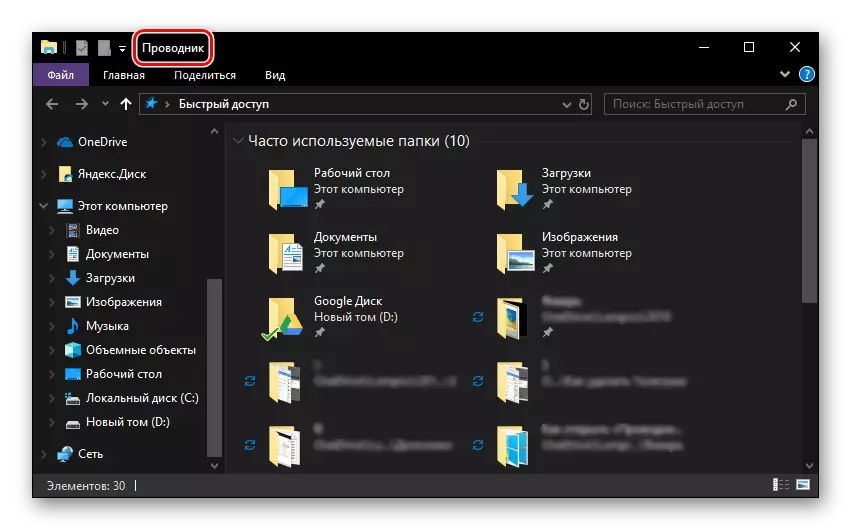
按Ctrl + N - 打开另一扇窗 “资源管理器”。
按Ctrl + W - 关闭当前窗口“资源管理器”。顺便说一句,同样的组合键可以用来关闭浏览器中的活动标签。
按Ctrl + E和Ctrl + F - 切换到搜索字符串输入查询。
Ctrl + Shift + N - 创建一个新的文件夹
Alt + Enter键 - 调用预先选定的项目“属性”窗口。
F11 - 部署活动窗口到整个屏幕和其再次按下时折叠到相同的尺寸。
虚拟桌面管理
其中一个窗户的第十版的显着特点是创建虚拟桌面,这是我们在细节在我们的一篇文章中说的能力。要管理这些服务和导航方便,还有一些快捷键。

阅读也:创建,并在Windows 10配置虚拟桌面
WIN + Tab键 - 切换到任务演示模式。
WIN +按Ctrl + d - 创建一个新的虚拟桌面
创建表之间的切换 - WIN + Ctrl键+向左或向右箭头。
WIN +按Ctrl + F4是主动虚拟桌面的强制关闭。
与任务栏的元素相互作用
在Windows任务栏包含了你必须经常把操作系统和第三方应用程序的标准组件的必要的最低限度(谁和最大)。如果你知道一些狡猾的组合,与此项目的工作会更加舒适。

还阅读:如何使任务栏在Windows 10透明
SHIFT + LKM(鼠标左键) - 启动程序或其二审快开。
Ctrl + Shift + LKM - 从行政权力的程序。
SHIFT + PCM(鼠标右键) - 调用标准的应用程序菜单。
显示该组的一般菜单 - 对分组元素(单个应用程序的多个窗口)SHIFT + PCM。
CTRL + LKM上分组元素 - 交替部署来自组的应用程序。
以对话框工作
一个窗口,其中包括“打”的重要组成部分是对话框。对于他们方便的交互,下面的键盘快捷方式存在:

F4 - 显示活动列表中的元素。
CTRL + TAB - 转到对话框中的选项卡。
CTRL + SHIFT + TAB - 上标签反向标签。
选项卡 - 通过参数化迈进。
Shift + Tab - 在相反方向上的转变。
空间(空间) - 安装或移除所选择的参数相对所述标记的。
在“命令行”管理
可在“命令行”中使用的密钥的主组合不是从那些设计成工作与文本不同。他们都将在详细的文章的下一部分来讨论,我们只有一些在这里表示。
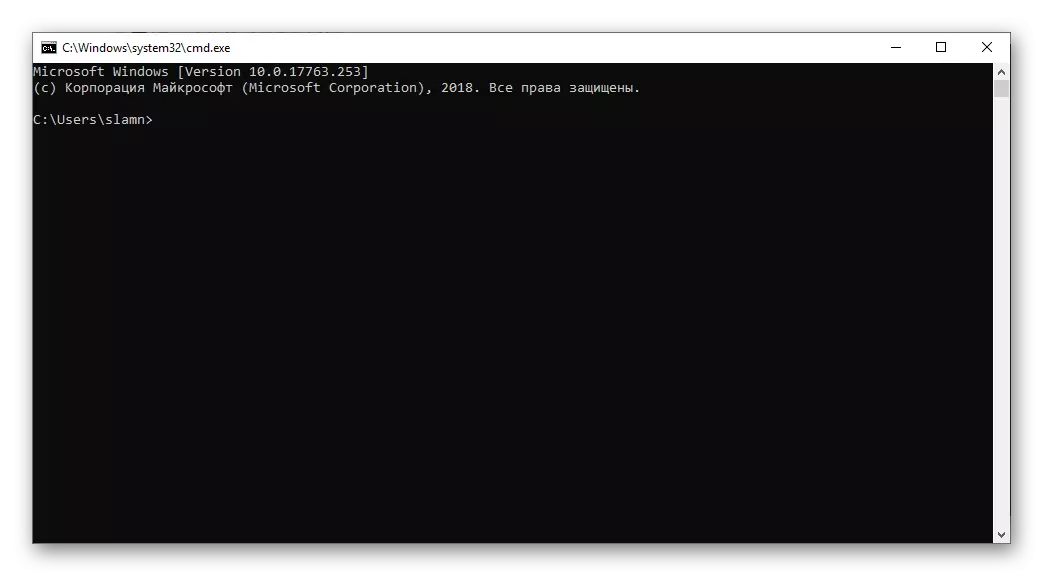
阅读ALSO:运行“命令行”代管理员在Windows 10
CTRL + M - 切换到标记模式。
CTRL + HOME / CTRL + END与预先使标记模式 - 光标指针分别移动到缓冲器的开头或结尾。
页/下一页 - 导航页面上,下,分别
箭头按钮 - 导航行和文字。
与文本,文件等步骤工作
很多时候,在操作系统环境,你必须与文件和/或文本交互。为了这些目的,还提供了一些键盘的组合。

按Ctrl + A被分配的所有部件或整个文本。
CTRL + C - 复制预专用元件。
CTRL + V - 插入一个复制元件。
按Ctrl + X - 切预先选定的项目。
按Ctrl + Z - 取消行动。
按Ctrl + Y - 重复上一步操作。
按Ctrl + d - 去除与房间中的“菜篮子”。
SHIFT + DELETE - 完全去除,而不在“篮子”的房间,但初步确认。
按Ctrl + R或F5 - 窗口更新/页。
你可以结识目的主要是与文字工作的其他组合键,下面的文章。我们将移动至更常见的组合。
了解更多:用于与Microsoft Word方便工作热键

CTRL + SHIFT + ESC - 呼叫 “任务管理器”。
按Ctrl + ESC - 调用开始菜单“启动”。
Ctrl + Shift或Alt + Shift(根据设置集) - 切换语言布局。
另请参阅:更改语言布局在Windows 10
Shift + F10 - 调用预选项目的上下文菜单。
ALT + ESC - 按开放顺序切换Windows。
Alt + Enter - 调用预先专用元素的“属性”对话框。
Alt + Space - 调用活动窗口的上下文菜单。
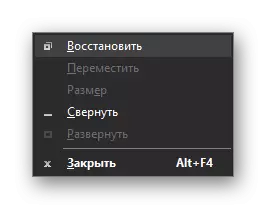
还阅读:14个短圈,便于使用Windows
结论
在本文中,我们审查了相当多的关键组合,其中大部分可以不仅在Windows 10中使用,而且可以在此操作系统的先前版本中使用。通过记住至少一些,您可以大大缓解,加快并优化您在计算机或笔记本电脑的工作。如果您知道其他一些重要的,经常使用的组合,请将其留在评论中。
